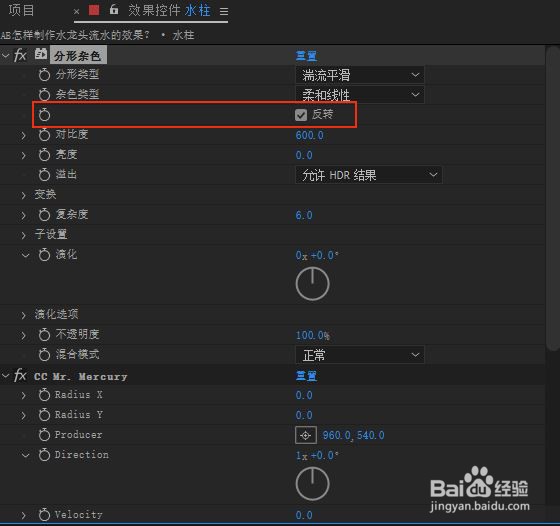1、运行AE软件,新建一个以”AE怎样制作水龙头流水的效果?“命名的HDTV1080*25的合成。



2、新建一个”水柱“命名的纯色层。
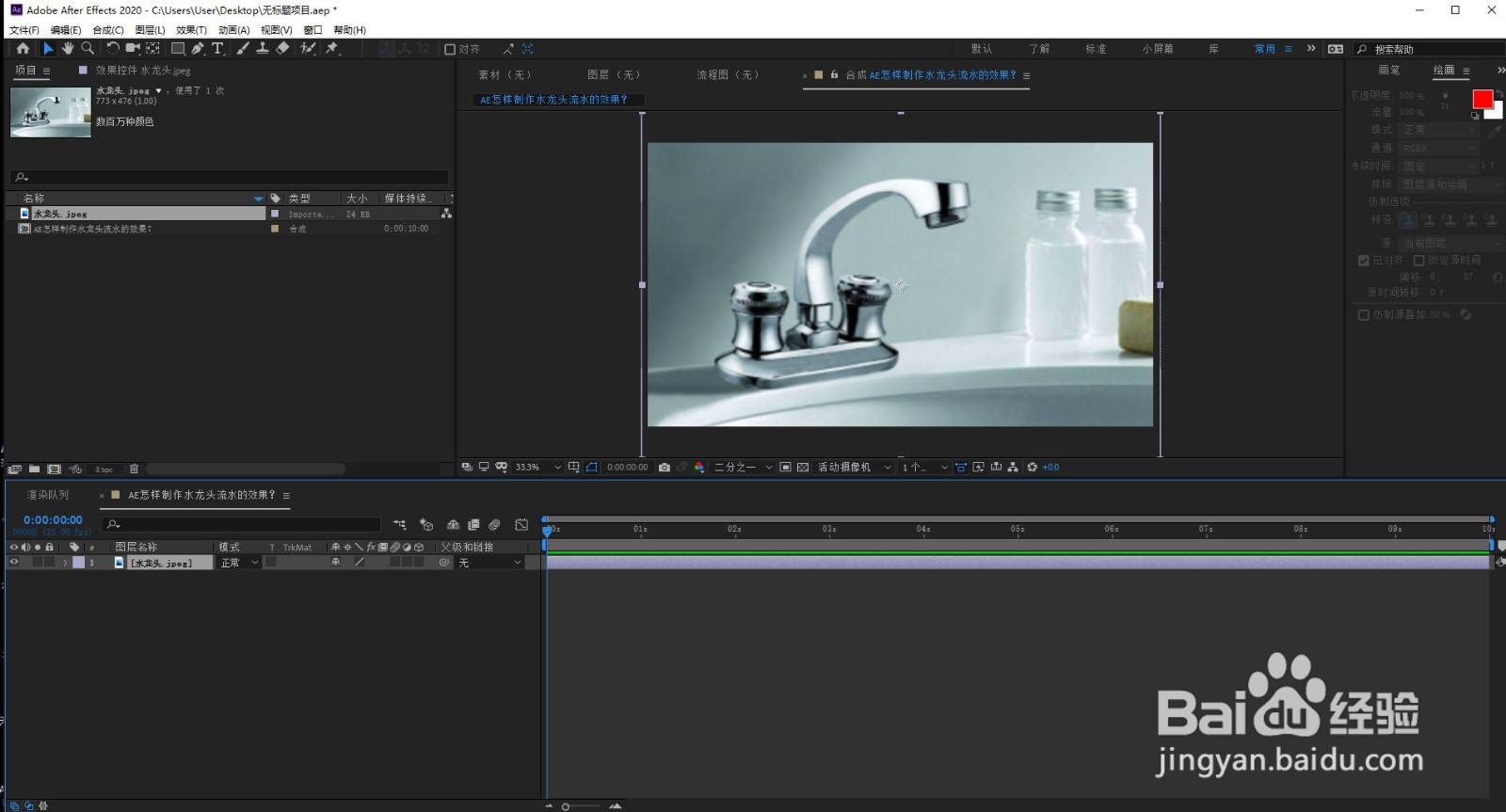


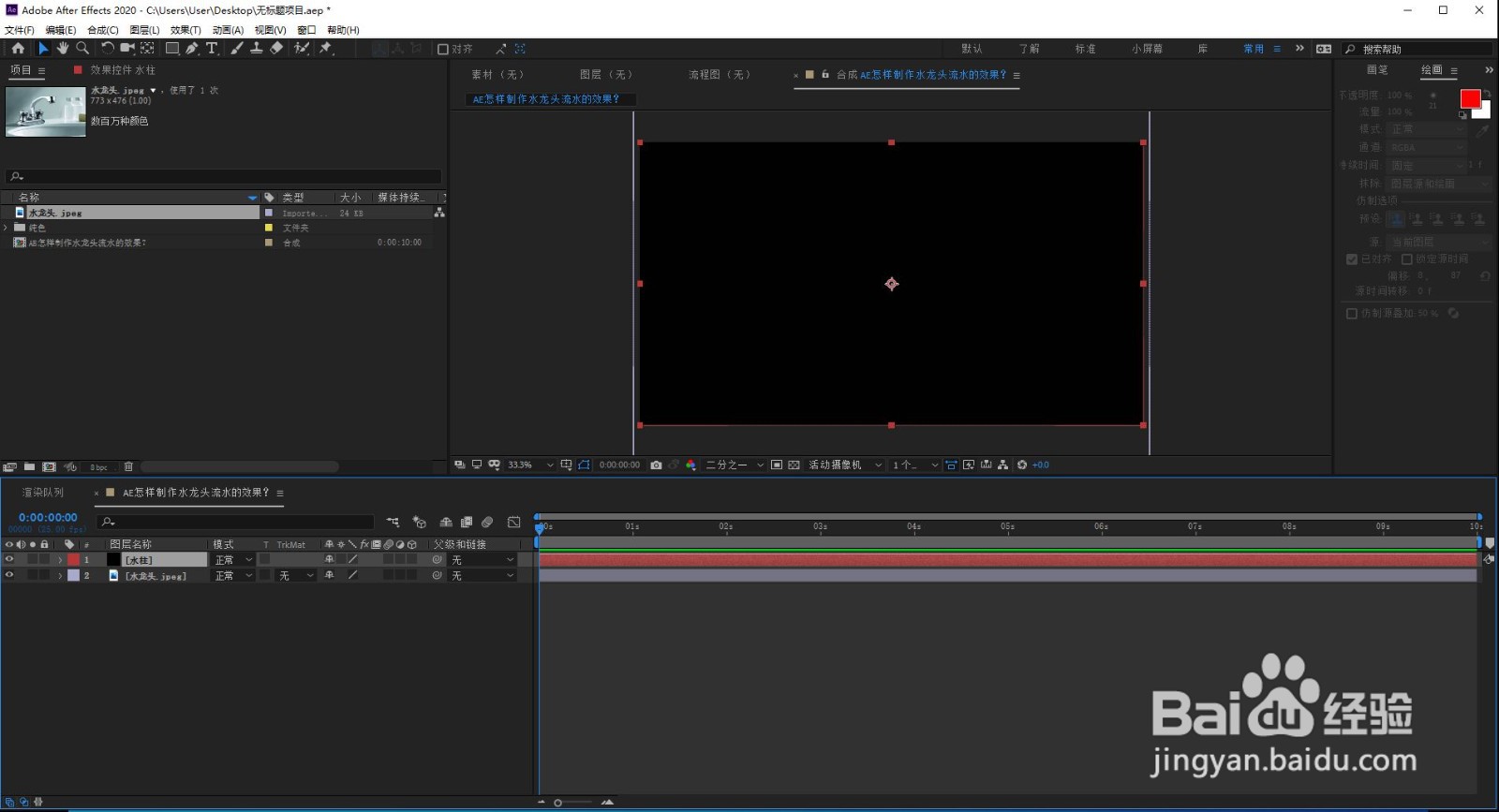
3、鼠标左键点击菜单栏上的“效果”- “杂色和颗粒”,选择“分形类型”。



4、分形类型: 湍流平滑。对比度:600。复杂度12.混合模式由”正常“改为”屏幕“。

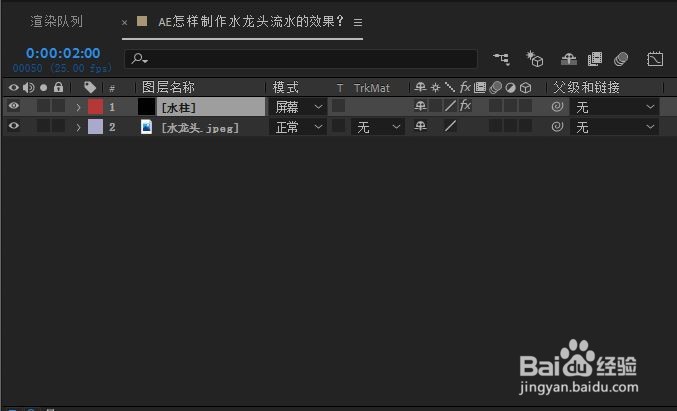
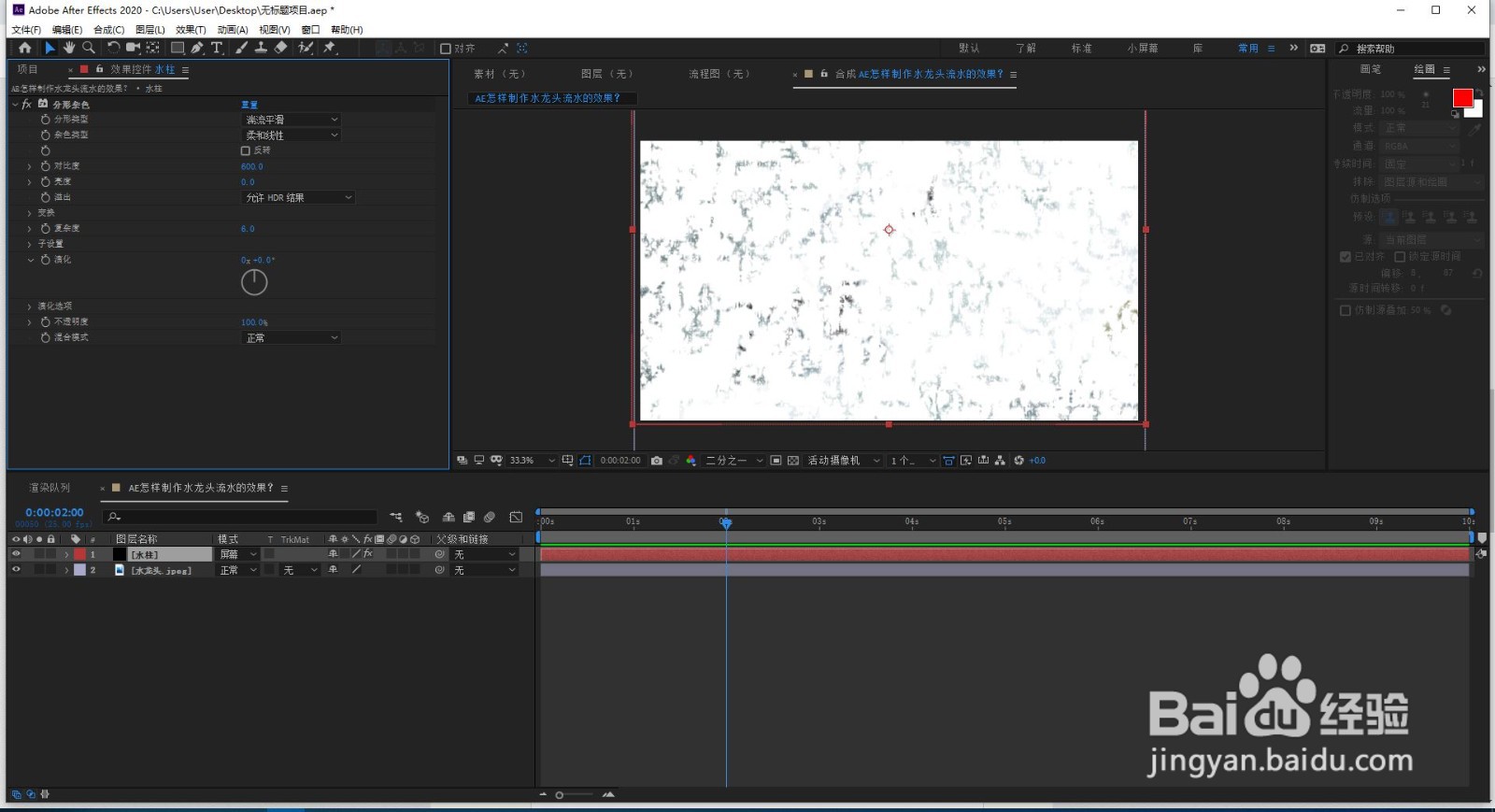
5、鼠标左键点击菜单栏上的“效果”- “模拟”- ”CC Mr. Mercury"。


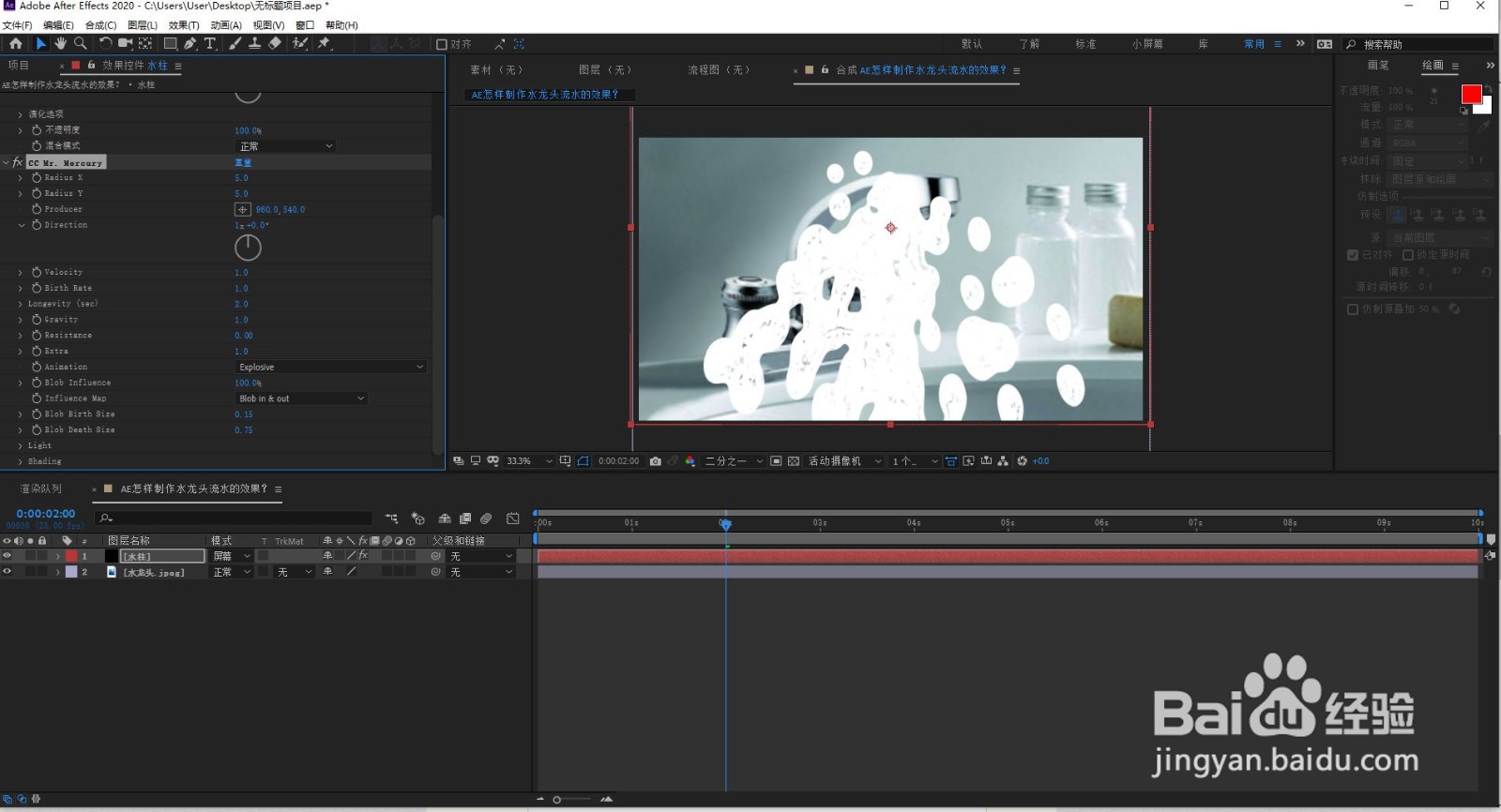
6、调整其属性参数如下:Redius(半径)X:0,Redius(半径)Y:0,Velocity(速度傧韭茆鳟):0, Birth Rate(出生率): 2.0,Gravity(重力):6.0Blob Birth Size(开始时水流尺寸大小):0.30,:Blob Death Size(结尾时尺寸大小:0.30。返回“分形杂色”中,在“反转”前的方框中加上对号(中图)。静止效果如右图。